Come disinstallare Epic Games Launcher
Hai provato a utilizzare Epic Games Launcher, il noto programma di gestione dello store e dei giochi della software house sviluppatrice di Fortnite, ma non ti ha convinto e quindi vorresti disinstallarlo? Non ti preoccupare, sei arrivato nel posto giusto al momento giusto!
Nel tutorial di oggi, infatti, ti spiegherò come disinstallare Epic Games Launcher sia su Windows che su macOS, in modo che tu possa rimuovere il programma dal tuo computer, indipendentemente dal sistema operativo utilizzato. Inoltre, ti darò qualche utile dritta per risolvere i possibili problemi che possono verificarsi durante la disinstallazione del software in oggetto e come provvedere alla rimozione di questo client anche su Android.
Coraggio: che aspetti lì fermo immobile davanti allo schermo? Vuoi disinstallare Epic Games Launcher o no? Perfetto, allora non ti resta che prenderti qualche minuto di tempo libero, leggere e mettere in pratica le rapide istruzioni che trovi qui sotto. Ti assicuro che non ti pentirai di aver seguito i miei consigli e che, in men che non si dica, avrai raggiunto il tuo obiettivo. A me non resta altro da fare, se non augurarti buona lettura e farti un grosso in bocca al lupo per tutto!
Indice
- Come disinstallare Epic Games Launcher da PC
- Come disinstallare Epic Games Launcher su Android
- In caso di dubbi o problemi
Come disinstallare Epic Games Launcher da PC
Se il tuo obiettivo è quello di rimuovere il software Epic Games Launcher dal tuo PC Windows o macOS, nei prossimi capitoli ti spiegherò nel dettaglio come procedere con quest'operazione. Trovi tutti i dettagli qui di seguito.
Disinstallare Epic Games Launcher da Windows
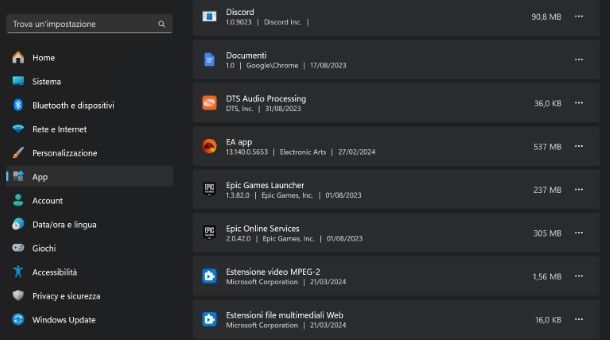
Il mondo del gaming è diffuso soprattutto sui computer Windows, quindi cominciamo questo tutorial su come disinstallare Epic Games Launcher dalla celebre piattaforma di casa Microsoft.
Il primo passo che devi compiere per disinstallare Epic Games Launcher da un PC Windows è accedere al classico menu per la disinstallazione dei programmi. Tieni presente che, a prescindere dalla versione del sistema operativo Windows installato sul tuo computer, il software Epic Games viene registrato nel PC sotto due voci, che troverai nel pannello di disinstallazione delle applicazioni: Epic Games Launcher ed Epic Online Services.
Si tratta di due componenti differenti: il primo è il software vero e proprio, quello che stai cercando di disinstallare, mentre il secondo, Epic Online Services, non è altro che un componente per garantire il funzionamento del software principale, ovvero dell'Epic Games Launcher. Pertanto, nel pannello di disinstallazione delle applicazioni di Windows, troverai entrambe le voci, ma dovrai procedere alla sola disinstallazione del Launcher, in quanto il componente verrà rimosso automaticamente alla rimozione del software principale.
Dopo questa breve premessa, veniamo subito al sodo su come effettuare la rimozione di Epic Games Launcher. Su Windows 11, fai clic sull'icona Start sulla barra delle applicazioni e individua l'app Impostazioni. Fatto ciò, fai clic su di essa e, nella schermata che ti viene mostrata, raggiungi le voci App > App installate.
Adesso, non ti resta che scorrere l'elenco e individuare la voce Epic Games Launcher: fai clic sull'icona (…) a fianco e premi sulla dicitura Disinstalla (per due volte consecutive), nel riquadro che visualizzi. Fai poi clic sul tasto Sì e attendi il termine dell'operazione.
Se utilizzi Windows 10, clicca quindi sul pulsante Start (l'icona della bandierina collocata nell'angolo in basso a sinistra dello schermo) e accedi alle impostazioni del sistema, cliccando sull'icona dell'ingranaggio che si trova sul lato sinistro del menu che si apre.
Nella schermata successiva, vai su App, seleziona Epic Games Launcher e premi sul pulsante Disinstalla per due volte consecutive. Successivamente, premi su Sì e attendi che il sistema elimini Epic Games Launcher dal tuo computer.
Se utilizzi una versione precedente di Windows, puoi disinstallare Epic Games Launcher cliccando sul pulsante Start (l'icona della bandierina collocata nell'angolo in basso a sinistra dello schermo), cercando il Pannello di controllo nel menu che si apre e selezionando il primo risultato della ricerca.
Nella finestra che si apre, vai su Programmi > Programmi e funzionalità > Disinstalla o modifica un programma, seleziona Epic Games Launcher e premi sulla voce Disinstalla, che si trova in alto. Dopodiché segui le indicazioni che ti ho dato poc'anzi per Windows 10: i passaggi da compiere sono gli stessi.
Perfetto, ora hai correttamente disinstallato Epic Games Launcher dal tuo computer. Non preoccuparti nel caso il programma di disinstallazione non abbia fornito alcun messaggio: l'importante è che Epic Games Launcher non compaia più tra i programmi installati.
Per altre informazioni, ti invito a dare un'occhiata alla mia guida su come disinstallare un programma.
Disinstallare Epic Games Launcher da Mac
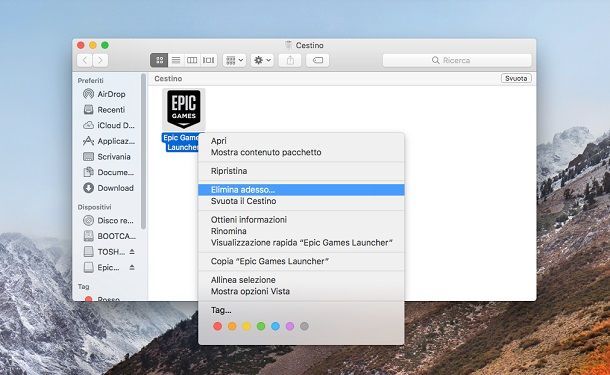
Epic Games Launcher è disponibile anche per macOS: vediamo, dunque, come rimuoverlo da questo sistema operativo.
Per procedere, ti basta uscire completamente da Epic Games Launcher, tramite la combinazione cmd+q o l'apposita voce di menu, premere sulla voce Vai presente nella barra dei menu, in alto, e selezionare l'icona Applicazioni dal menu che si apre.
A questo punto, devi trascinare l'icona di Epic Games Launcher nel Cestino del Mac, nella barra Dock in basso oppure fare clic sulla sua icona e seleziona la voce Sposta nel cestino, dal riquadro che ti viene mostrato. Ti potrebbe essere richiesto di inserire la password di amministrazione e di premere sulla voce OK. Infine, devi eliminare Epic Games Launcher dal Cestino, facendo clic destro sulla sua icona, selezionando la voce Elimina adesso dal menu che si apre e confermando l'operazione tramite il tasto Elimina.
Per altre informazioni, ti invito a dare un'occhiata alla mia guida su come disinstallare un programma da Mac.
Disinstallare Epic Games in esecuzione
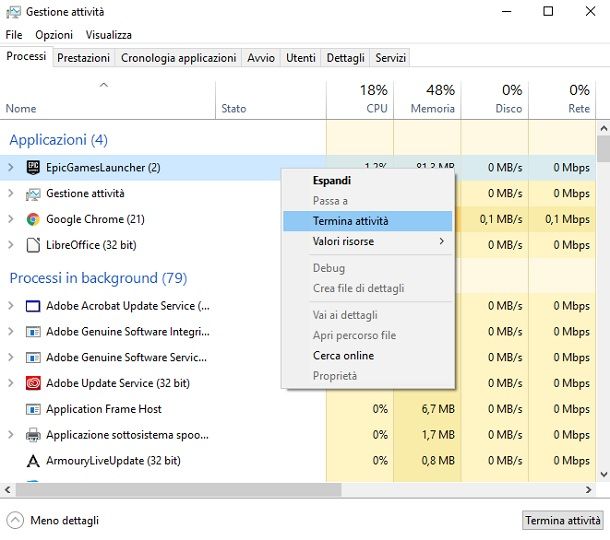
In alcuni casi, potrebbero verificarsi dei problemi durante il normale processo di disinstallazione di Epic Games Launcher. Per questo motivo, consiglio di provare a mettere in atto alcune accortezze.
Innanzitutto, Epic Games Launcher non deve avere processi attivi per poter essere disinstallato. Per verificare questo da Windows, apri la schermata di Gestione attività: fai clic col tasto destro sulla barra delle applicazioni e seleziona la voce Gestione attività oppure usa la combinazione di tasti Ctrl+Maiusc+Esc.
A questo punto, comparirà a schermo una finestra che mostrerà tutti i processi attivi sul computer: cerca quelli relativi a Epic Games Launcher, premi il tasto destro del mouse su di essi e seleziona la voce Termina attività dal menu che ti viene proposto.
Se, invece, usi macOS, puoi utilizzare l'utility Monitoraggio attività per raggiungere lo stesso scopo. Per procedere, apri innanzitutto il Launchpad (l'icona del razzo posto sulla barra Dock), accedi alla cartella Utility e avvia l'applicazione Monitoraggio Attività.
Nella finestra principale del tool, puoi visualizzare l'elenco completo dei processi che sono attualmente in esecuzione sul computer: individua quelli relativi a Epic Games Launcher (se non riesci a individuarli “a occhio”, serviti del campo di ricerca posto in alto a destra), selezionali, facendo clic su di essi, e poi pigia sul pulsante a forma di ottagono con una “x” disegnata sopra. Per concludere, pigia sul pulsante Esci oppure sul bottone Uscita forzata e il gioco è fatto. Per ulteriori informazioni, ti invito a consultare la mia guida su come terminare un processo.
In questo modo, avrai chiuso correttamente Epic Games Launcher e la disinstallazione, di cui ti ho parlato nel capitolo relativo a Windows o nel capitolo dedicato a macOS, dovrebbe avvenire correttamente. Tuttavia, potrebbero rimanere dei file residui all'interno del computer. Su Windows, puoi solitamente trovare questi ultimi nel percorso C:\Utenti[nomeutente]\AppData\Local\EpicGamesLauncher, mentre su macOS i file residui si possono solitamente trovare nelle cartelle ~/Library/Application Support, ~/Library/Caches, ~/Library/Preferences, ~/Library/Logs e ~/Library/Cookies.
Una volta trovati ed eliminati questi file, Epic Games Launcher dovrebbe essere completamente disinstallato dal computer. Per ulteriori informazioni, ti consiglio di consultare il mio tutorial su come disinstallare un programma completamente, in cui ti ho consigliato anche alcune utility che permettono di disinstallare i software in maniera avanzata.
Come disinstallare Epic Games Launcher su Android
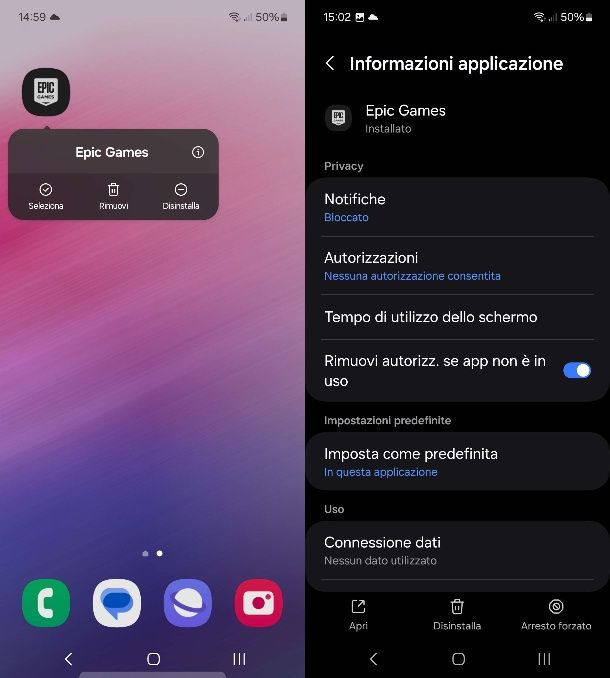
Hai installato l'Epic Games Launcher sul tuo smartphone o tablet Android e adesso vorresti capire come rimuoverlo facilmente dal tuo dispositivo mobile? Niente di più semplice!
Se non hai al momento l'interesse a trascorrere il tuo tempo libero sui videogiochi distribuiti da Epic Games su Android, puoi procedere all'eliminazione del launcher in men che non si dica.
Puoi raggiungere quest'obiettivo in diversi modi, vediamone qualcuno. Per prima cosa, individua l'app di Epic Games nella schermata home di Android o nel drawer e mantieni la pressione del dito su di essa.
A questo punto, nel riquadro che ti viene mostrato, seleziona la voce Disinstalla e conferma l'operazione tramite l'apposito tasto Ok/Elimina.
In alternativa, nel caso in cui non dovessi trovare in alcun modo l'icona, agisci direttamente dal pannello delle impostazioni del sistema operativo. Avvia dunque l'app Impostazioni tramite la sua icona in home screen o nel drawer e seleziona la voce Applicazioni.
Adesso, individua l'app di Epic Games, fai tap su di essa e premi sul tasto Disinstalla. Nel riquadro a schermo, conferma l'operazione pigiando sul tasto OK e il gioco è fatto! Più semplice di così?
Ti segnalo che le operazioni sopra indicate potrebbero essere differenti sul tuo dispositivo, in base al modello di smartphone o tablet in tuo possesso e alla versione Android installata su di esso.
In caso di dubbi o problemi
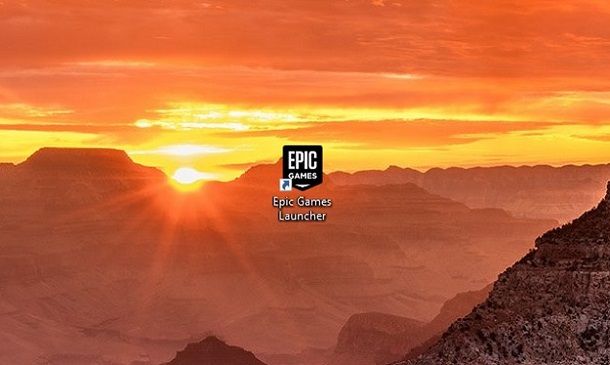
Nel caso in cui tu non riesca proprio a rimuovere Epic Games Launcher, nemmeno seguendo le indicazioni di cui sopra, ti consiglio di rivolgerti al centro assistenza Epic Games. Per usufruire di questo servizio, devi collegarti al sito ufficiale del supporto Epic Games, premere sul tasto Contattaci in fondo alla pagina ed eseguire l'accesso col tuo account Epic.
A questo punto, nel modulo che ti viene mostrato, seleziona la piattaforma su cui vuoi ricevere assistenza e la categoria di riferimento del tuo problema (se non la trovi, segna genericamente Altro) e scrivi una breve descrizione del problema che hai riscontrato nell'apposito campo di testo (es. “disinstallazione Epic Games Launcher”). Puoi anche allegare degli screenshot che mostrano eventuali codici di errore durante la disinstallazione.
Puoi inviare la richiesta tramite e-mail (Invia una richiesta per e-mail) oppure puoi metterti in contatto con un operatore in live chat (Inizia una live chat). La tua richiesta di supporto verrà inviata a un operatore che ti contatterà al più presto, nel caso avessi scelto il supporto via e-mail.
Per tutte le informazioni del caso, ti consiglio di consultare la mia guida su come contattare Epic Games.

Autore
Salvatore Aranzulla
Salvatore Aranzulla è il blogger e divulgatore informatico più letto in Italia. Noto per aver scoperto delle vulnerabilità nei siti di Google e Microsoft. Collabora con riviste di informatica e cura la rubrica tecnologica del quotidiano Il Messaggero. È il fondatore di Aranzulla.it, uno dei trenta siti più visitati d'Italia, nel quale risponde con semplicità a migliaia di dubbi di tipo informatico. Ha pubblicato per Mondadori e Mondadori Informatica.






